Conversione VM KVM da BIOS Legacy a UEFI con Windows Server 2022

In questo articolo ti mostro come abbiamo convertito correttamente una macchina virtuale KVM/QEMU da BIOS Legacy a UEFI, con sistema operativo Windows Server 2022.
Requisiti
- Una VM già configurata con Windows Server 2022 installato in modalità Legacy BIOS
- Accesso al file XML della VM
- Firmware
OVMFinstallato sul sistema (pacchettoovmf)
Conversione disco da MBR a GPT in Windows
All’interno della VM Windows, aprire un prompt dei comandi come amministratore e digitare:
mbr2gpt /convert /allowFullOSQuesto strumento converte la tabella delle partizioni MBR in GPT e crea automaticamente la partizione EFI necessaria all’avvio UEFI.
Modifica XML della VM
Spegnere la VM e modificare il file XML tramite virsh edit:
virsh edit RDP01Sostituire la sezione <os> con la seguente configurazione UEFI:
<os firmware="efi">
<type arch="x86_64" machine="pc-q35-8.2">hvm</type>
<firmware>
<feature enabled="no" name="enrolled-keys"/>
<feature enabled="no" name="secure-boot"/>
</firmware>
<loader readonly="yes" type="pflash">/usr/share/OVMF/OVMF_CODE_4M.fd</loader>
<nvram template="/usr/share/OVMF/OVMF_VARS_4M.fd">/var/lib/libvirt/qemu/nvram/RDP01_VARS.fd</nvram>
</os>Creazione del file NVRAM
Se non esiste già, creare il file NVRAM copiando il template:
mkdir -p /var/lib/libvirt/qemu/nvram/
cp /usr/share/OVMF/OVMF_VARS_4M.fd /var/lib/libvirt/qemu/nvram/RDP01_VARS.fd✅ Avvio e verifica
Avviare la VM e accedere a Windows. Verificare che il sistema stia utilizzando UEFI aprendo msinfo32 e controllando la voce:
- Modalità BIOS: UEFI
Note aggiuntive
- Non è stato necessario creare manualmente partizioni EFI:
mbr2gptsi occupa di tutto. - Non è stato utilizzato
<smbios>per evitare errori XML, poiché la configurazione<sysinfo>non era presente. - Questa procedura è valida anche per Windows 10/11, Server 2016/2019.
Ora la VM è completamente compatibile con il boot UEFI e pronta per ambienti moderni!
Pubblicato da Ivan – Synaptica